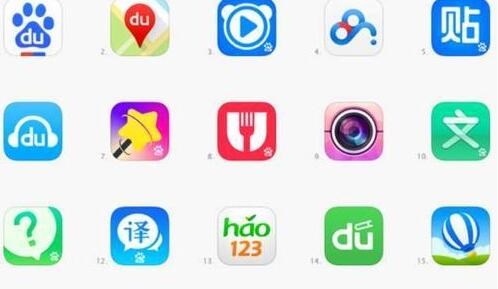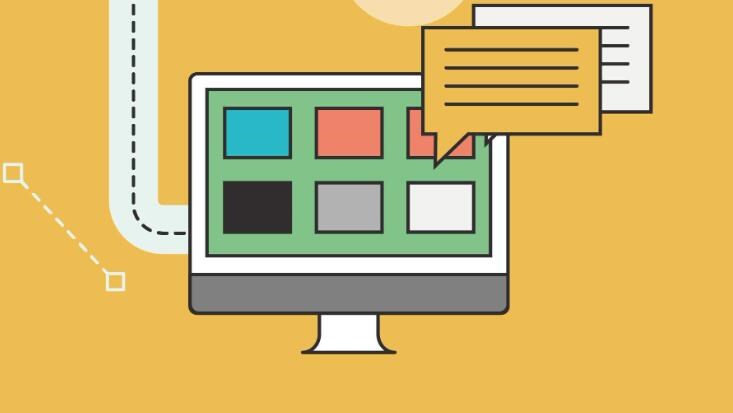### 在Visual Studio中開發Android App:原理與詳細介紹
隨著移動設備的普及,Android應用程序開發已經成為了各個行業都需要掌握的技能。通常情況下我們會選用Android Studio作為我們的開發環境,但是你知道Visual Studio也可以用于開發Android應用嗎?此篇文章將向你詳細介紹如何在Visual Studi

o中開發Android App!
#### 原理
Visual Studio通過使用跨平臺應用開發框架Xamarin,可以實現原生Android App的開發。Xamarin框架是基于C#語言構建的,同時可以充分利用.NET庫和原生設備API,使我們能實現原生應用效果和性能。借助Xamarin和Visual Studio,我們可以同時開發Android和iOS應用。
#### 準備工作
1. 首先,確保你的電腦安裝了Visual Studio,其中包括Visual Studio工具以及“使用.NET和C#開發Android、iOS和OS應用”這個組件。
2. 在Visual Studio安裝完成后,我們還需要安裝適用于Android開發的SDK,可以在Visual Studio的“工具”>“選項…”>“Xamarin”>“Android設置”中設置Android SDK的位置。
#### 開發Android App的步驟
1. 打開Visual Studio,選擇“新建項目”,然后在創建的窗口中選擇“Android App (Xamarin)”模板,命名、配置項目位置等信息后,點擊“創建”。
2. 項目模板創建后,你將發現項目中包含了一些默認的文件:
– `MainActivity.cs`是C#源代碼文件,其中包含了App的主要Activity。你可以在這里添加和修改相關代碼。
– `Resources`文件夾中包含了`layout`, `drawable`, `values`,等文件夾,存放App的布局、圖片資源和其他資源(如樣式、顏色等)。
– `axml`文件是Android的XML布局文件,用于描述App的UI界面。
3. 使用`axml`文件,創建或修改App的UI。你可以通過拖放工具箱中的各個控件(如按鈕、編輯框等)來設計界面。
4. 在`MainActiv安卓app開發工具ity.cs`中,編寫用戶交互邏輯。在此文件中,你可以對按鈕等控件添加事件處理器,或者調用Android原生API。
5. 在“解決方案資源管理器”中,右鍵點擊解決方案,然后選擇“管理NuGet程序包”。在這里,你可以安裝、卸載和更新用于Android App開發的各種庫。
6. 調試和運行App。要運行Android App,我們需要啟動一個虛擬設備。在菜單欄中,點擊“工具”>“Android Device Manager”,可以創建和管理模擬器。當模擬器準備就緒時,點擊“安卓app制作調試”>“開始調試”來運行你的應用。
若要在實際Android設備上執行測試,請連接到自己的Android設備,然后確保已啟用 USB 調試。在設備上安裝并運行應用的方法與仿真器相同。
7. 其他可選:您還可以創建unittest項目,以便對你的Android應用進行測試。這有助于檢測代碼bugs以及提高應用性能。
現在你已經了解了如何在Visual Studio中開發Android App,是時候動手實踐一下啦!希望這篇文章能夠幫助你順利入門,并取得成功!